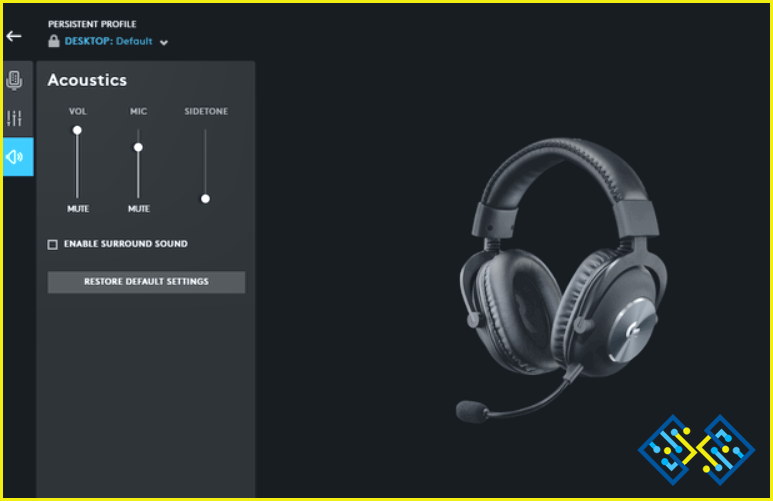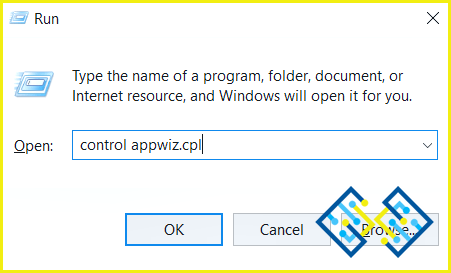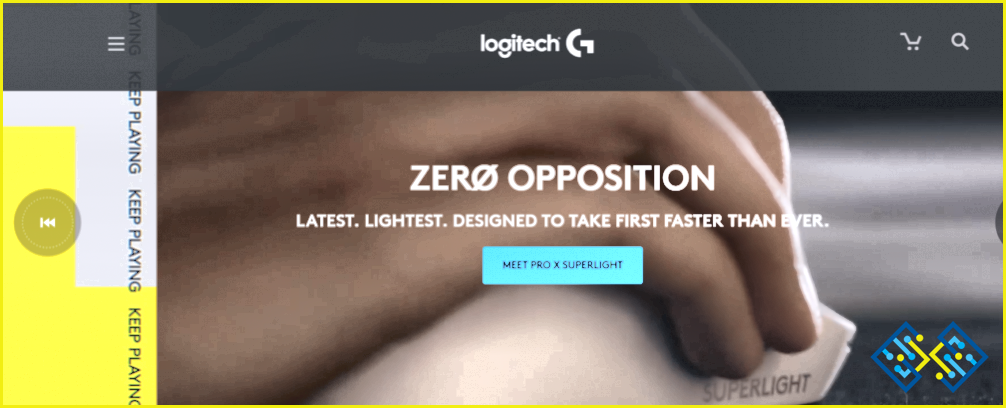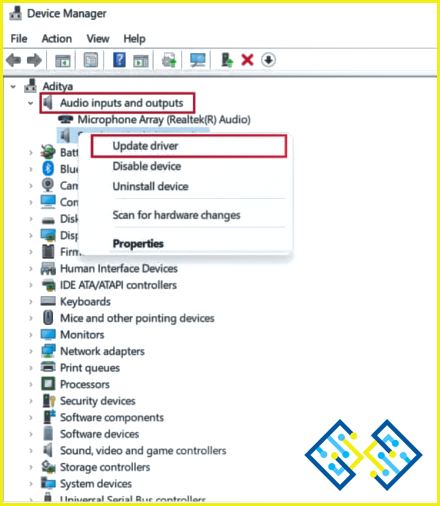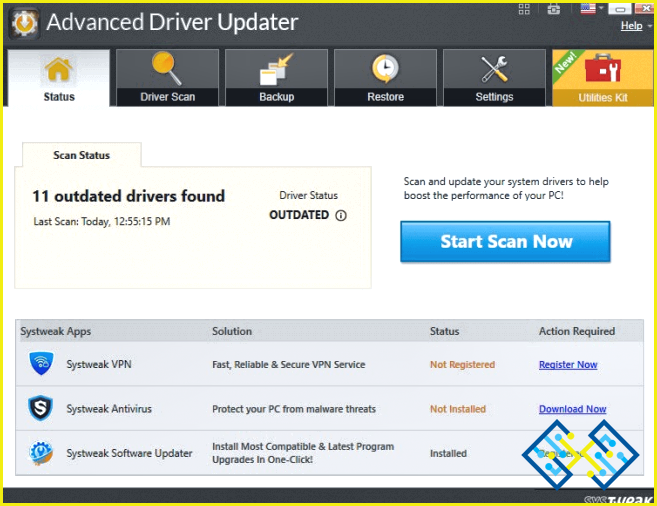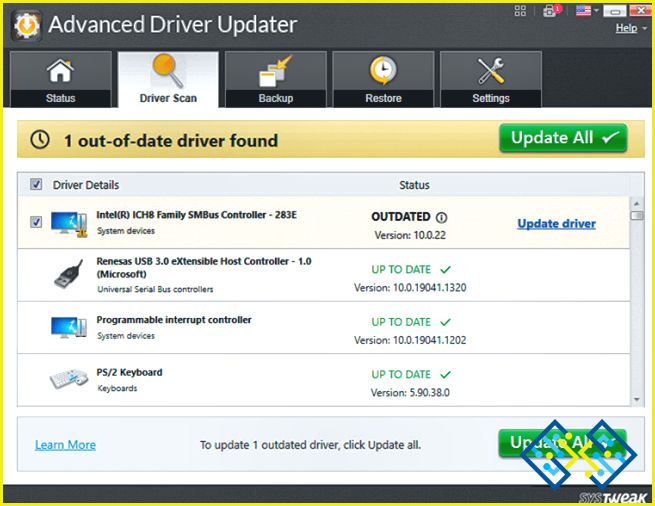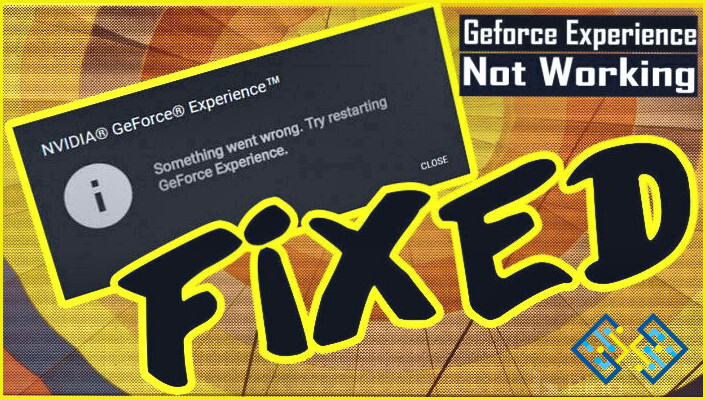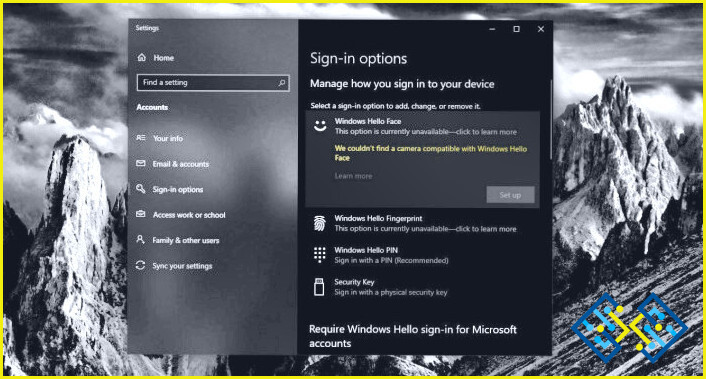Cómo arreglar el ruido de estallido de Logitech G Pro X en PC con Windows 11/10 (2022)
Logiteches un conocido fabricante de equipos de juego. Uno de sus populares auriculares, Logitech G Pro X, tiene un gran caso de fans. Una de las razones es que viene con una tarjeta de sonido incorporada para controlar la calidad del audio. A pesar de la popularidad y la demanda, varios clientes han informado de que oyen crujidos y chasquidos al utilizar Logitech G Pro X. Si eres uno de ellos, estás en el lugar adecuado.
Puede haber varias razones para que esto ocurrace;Por lo tanto, estamos discutiendo las posibles causas y soluciones para arreglar elLogitech G Pro X Ruido Estáticoen un PC con Windows.
Must-Read: Cómo resolver el problema del micrófono del Logitech G533 que no funciona
¿Cuáles son las principales razones detrás de Logitech G Pro X problema de ruido de popping?
Muchas personas han informado de que experimentan crujidos de audio o ruidos de estallido debido a problemas con el auricular o el software. Además de esto, las razones más frecuentes para el error son:
- El problema del cable
- Problema con el controlador
- Problema con el hardware
- Configuración de Logitech G Hub
Cómo solucionar el ruido de estallido de Logitech G Pro X en un PC con Windows 11/10
Ahora que sabemos las causas probables vamos a saber qué se puede hacer para arreglar Logitech G Pro X Popping Noise en Windows 11.
Solución 1: Desconectar y volver a conectar los auriculares
Si escucha un ruido de estallido, lo primero que debe hacer es desconectar y volver a conectar el auricular. La interferencia puede ser un problema si usted está usando un auricular inalámbrico. Por lo tanto, debe probar esto moviendo el ordenador o los auriculares Logitech a un área completamente diferente.
Dependiendo de cómo se genere la interferencia, es posible que tenga que mover el equipo o utilizar unos auriculares con cable si la interferencia proviene del equipo. También puede ayudar el hecho de reubicar la base de los auriculares más cerca del ordenador, cambiar su canal o reiniciar los auriculares inalámbricos.
Solución 2: Desactivar el sonido ambiente
El sonido envolvente es el responsable de hacer más realista cualquier banda sonora y de mejorarla dotándola de mayores intensidades y profundidades. Sin embargo, aunque parezca atractivo, algunos usuarios han informado de que cuando esta función está activada en los auriculares Logitech, se producen numerosas dificultades de sonido. Para solucionar el problema, desactive el sonido envolvente:
Paso 1:En primer lugar, debe iniciar la aplicación Logitech G HUB.
Paso 2:A continuación, haga clic en el icono del altavoz. A continuación, desmarque la opción Habilitar sonido envolvente.
Paso 3:Después de hacer las modificaciones, póngase los auriculares y vea si el problema desaparece. Si el problema persiste, pruebe la siguiente solución que se indica a continuación.
¡Probablemente esto debería arreglar el problema del ruido de estallido de Logitech G Pro X en poco tiempo!
Solución 3: Reinstalar Logitech G HUB
Puede optimizar y configurar rápidamente todos sus equipos Logitech G compatibles con la ayuda del software Logitech G HUB. Sin embargo, ha habido una actualización reciente de este programa, y esta actualización en particular está causando que algunas de las principales funcionalidades funcionen mal. Para ver si este es el caso, prueba a reinstalar la aplicación:
Paso 1:Tienes que borrar el software antes de reinstalarlo.
Paso 2:Para abrir el cuadro Ejecutar, pulse simultáneamente las teclas Windows + R. En el cuadro de texto de entrada, escriba control appwiz.cpl y pulse Enter.
Paso 3:Desinstale Logitech G HUB haciendo doble clic en él y haciendo clic en Sí.
Paso 4:Cuando haya terminado, reinicie el ordenador.
Paso 5:Ahora debe instalar Logitech G HUB yendo a la secciónpágina de descargas.
Paso 6:Ahora debe completar su instalación. Para ello, vaya a la página de descarga y haga clic en Descargar para Windows.
Complete la reinstalación de Logitech G HUB siguiendo las instrucciones en pantalla. Cuando haya terminado, póngase el auricular y debería funcionar como es debido.
Solución 4: Compruebe los cables de conexión
Otra posible causa del ruido de estallido en los auriculares Logitech es que puede haber algunas dificultades con los cables de conexión. En este caso, le recomendamos que inspeccione minuciosamente los cables de los auriculares para juegos para asegurarse de que están en buen estado de funcionamiento. Si localiza algún doblez o daño en el cable, debe cambiarlo.
Por lo tanto, si hay un problema con el cable, debe ir al servicio técnico para que lo reparen.
Además, asegúrese de que el conector de 3,5 mm del PC está operativo. Para confirmarlo, conecte el auricular a otro PC para ver si el problema es exclusivo de su ordenador o si ocurre en todos los ordenadores.
Debes leer: ¿Cómo arreglar el retraso del teclado Logitech en un PC con Windows 10?
Solución 5: Actualizar los controladores de sonido (Recomendado)
Como se dijo anteriormente, otra posible razón para este tipo de ruido con los auriculares Logitech es ejecutar un controlador defectuoso. Si no has actualizado el controlador de Logitech G Pro X durante mucho tiempo, es muy probable que escuches un chasquido, crujido y otros ruidos dentro del auricular mientras está conectado al PC.
Por lo tanto, actualizar el controlador es algo que hay que hacer. El fabricante publica regularmente actualizaciones de los controladores compatibles para que los posibles problemas con los auriculares puedan resolverse fácilmente. Para actualizar el controlador, siga el procedimiento descrito a continuación:
Para actualizar los controladores manualmente en su PC con Windows
Paso 1:Para empezar, utilice la tecla de Windows o simplemente abra el menú de inicio.
Paso 2:Escriba «Administrador de dispositivos» en el campo de búsqueda.
Paso 3:Navegue hasta la categoría de entradas y salidas de audio.
Paso 4:Despliéguela y elija el controlador de los auriculares.
Paso 5:Haz clic con el botón derecho y elige la opción Actualizar controlador.
A continuación, debe seguir una serie de instrucciones en pantalla para completar el proceso. Para ser sinceros, actualizar manualmente los controladores puede ser engorroso y llevar mucho tiempo. Además, si se hace de forma incorrecta puede dar lugar a diversos problemas en el PC, incluyendo fallos bruscos del sistema.
Por lo tanto, le aconsejamos que tome la ayuda desoftware profesional de actualización de controladorescomoActualizador de controladores avanzadopara instalar por lotes los controladores correctos y compatibles en unos pocos clics. La aplicación viene con un panel de control sencillo e intuitivo para facilitar la experiencia general de la instalación de las últimas actualizaciones de controladores. También cuenta con la funcionalidad de copia de seguridad y restauración para volver a los controladores anteriores en caso de cualquier percance.
Para actualizar los controladores automáticamente en su PC con Windows
Paso 1:Descargue la última versión de Advanced Driver Updater en su PC con Windows 11/10/8/7/Vista/XP.
Paso 2:Ejecute una exploración rápida y deje que la herramienta de actualización de controladores detecte y enumere todos los controladores problemáticos de su PC con Windows. Esto incluye todos los controladores obsoletos, incompatibles, faltantes, dañados y corruptos de su ordenador.
Paso 3:Puede actualizar los controladores de sonido defectuosos o simplemente hacer clic en el botón Actualizar todo para obtener los últimos controladores para todos los componentes a la vez.
Paso 4:Asegúrese de reiniciar el ordenador para aplicar los cambios.
Tan pronto como su dispositivo comience a ejecutar los últimos controladores de sonido, ya no debería presenciar el molesto problema del ruido de estallido de Logitech G Pro X en su dispositivo.
Conclusión
Esta guía cubre las causas comunes del problema de crujido de audio mientras se utiliza el auricular Logitech G Pro X con el PC de Windows. Hemos enumerado las soluciones más eficaces para resolver el problema. Por lo tanto, revise todos los pasos con cuidado y a fondo. Si nos preguntas, te recomendamos que mantengas los controladores de sonido actualizados. Síguenos en las redes sociales: Facebook, Instagram y YouTube.
En caso de que conozcas alguna otra solución que pueda resolver el problema del crujido del audio, compártelo con nosotros en la sección de comentarios. Puedes escribirnos a[email protected]
SIGUIENTE LECTURA:
- Cómo arreglar Logitech G HUB no funciona en Windows?
- Cómo descargar el controlador de Logitech G403&Software
- Cómo desactivar el inicio del asistente de descarga de Logitech
- Cómo descargar e instalar el software de Logitech G910
- Cómo descargar&Instalar el controlador de la Logitech HD Webcam C270